您好,登录后才能下订单哦!
一.安装apache
1.apache安装方式有两种,一种是源码安装,一种是RPM安装,后者较前者比安装简单,但功能存在一定局限性,所以这里我们采取源码安装。源码包可以在这里找“http://mirror.bit.edu.cn/apache/httpd/” 可以用xshell或putty上传至服务器
2.解压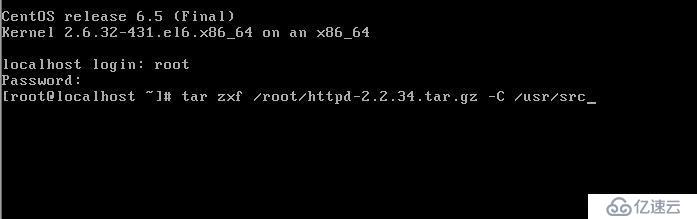
解压到/usr/src 下
3.配置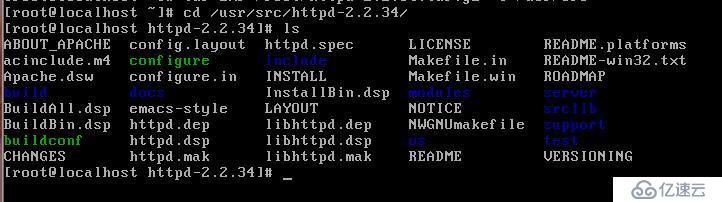
切换到解压的目录
ls 查看
--prefix :指定安装目录
--enable-so :启用动态模块加载支持
--enable-rewrite :启用地址重写功能
--enable-charset-lite :启用字符集支持
--enable-cgi :启用cgi脚本程序支持
&& 代表”与“ 可以在同一行内分割多条命令,并依次执行
make :编译 make install :安装
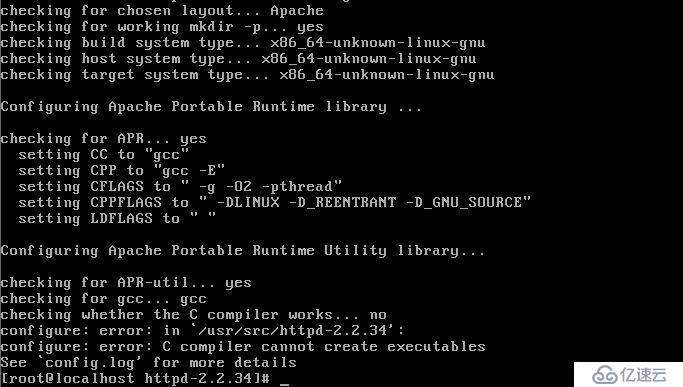
如果配置失败可能原因:
(1.装系统时没有安装开发开发工具,yum -y install gcc (需连接网络)
可以直接用centos自带的yum源安装,也可以配置本地yum源:
①挂载centos6.5光盘②配置yum文件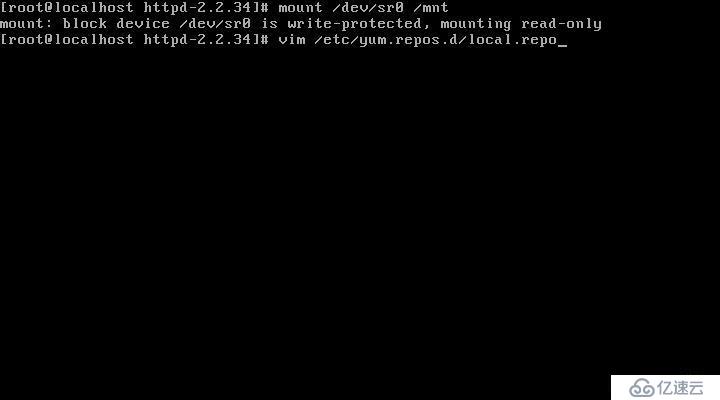
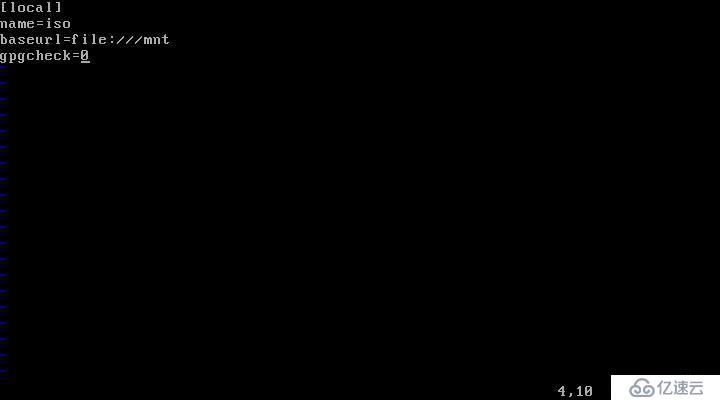
(2.源码包与系统位数不匹配
4.查看是否安装成功
ls /usr/local/httpd 成功安装到目录
主要子目录作用:
bin :存放执行程序文件,包括主程序httpd,服务控制工具apachectl等
conf : 存放httpd的配置文件,包括主配置文件,增强配置子目录extra等
htdocs :存放网页文档,包括默认网页index.html等
logs :存放日志文件
modules :存放httpd模块文件
cgi-bin : 存放各种cgi程序文件
5.优化执行路径(创建软链接)
作用:可以直接运行/usr/local/httpd/bin/下的命令 如httpd-v (查看httpd版本)
6.添加为系统服务,并开机自启

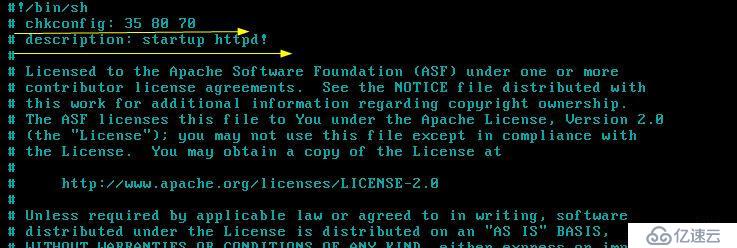
将apache脚本复制到/etc/init.d/下,添加选项chkconfig: 在3,5级别自动运行,启动顺序和关闭顺序为80,70
添加为系统服务,并查看
7.配置httpd,启动
进入主配置文件 修改ServerName 选项为ServerName www.51cto.com:80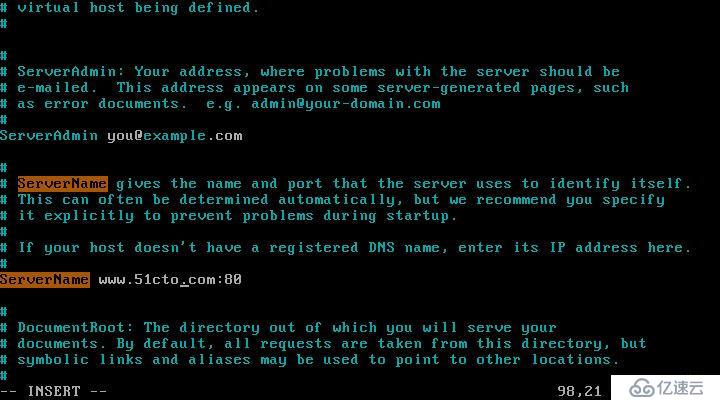

可以用httpd -t 检查httpd.conf是否正确
启动httpd(也就是apache的别称)服务,可以用netstat -anpt |grep httpd 查看80端口是否开启
8.配置防火墙规则
清除防火墙规则
设置默认规则,入站丢弃,转发丢弃,出站允许。
可以用iptables -nL查看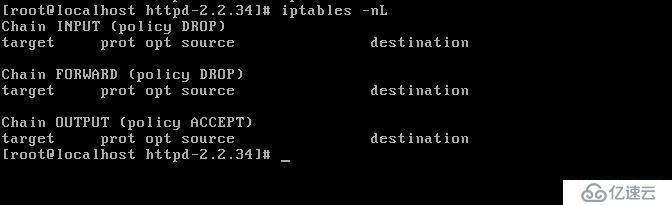
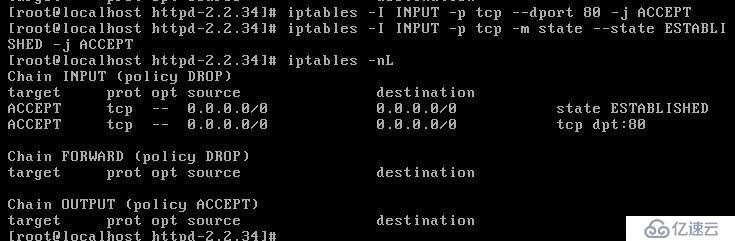
只开放web服务(80端口)且对本机的TCP应答包予以放行,其他丢弃
9.测试
客户端连接www.51cto.com (dns分配的域名)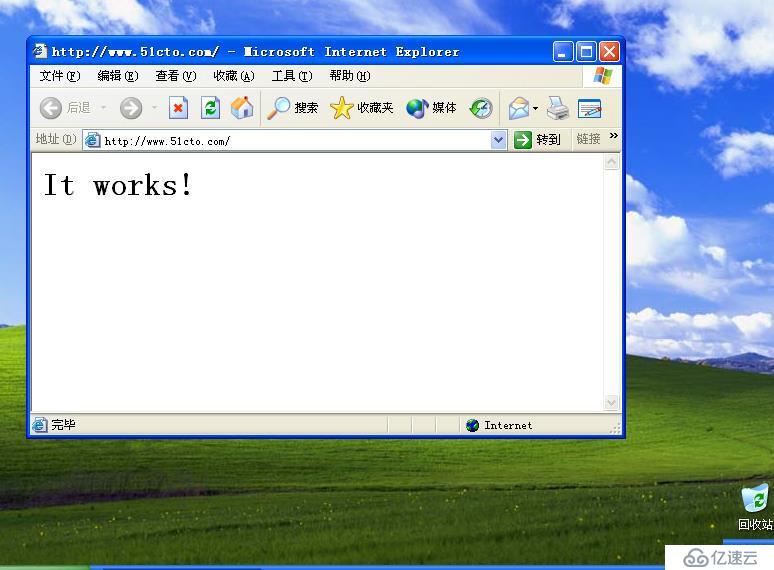
it works为apache默认的网页,访问成功。
可以查看服务器访问日志,查看日志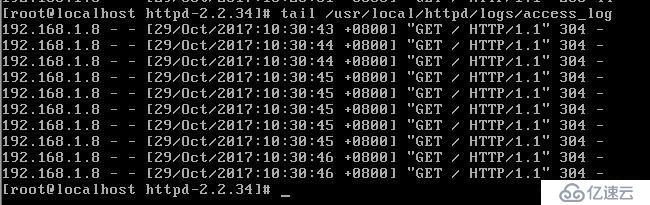
10.httpd.conf详解
分为两部分全局配置选项,区域配置项
全局配置选项:
ServerRoot 设置服务器根目录 Listen:设置服务器监听端口号,默认为80
User,Group:运行httpd服务时的用户身份与组身份,默认为daemon
ServerAdmin:设置管理员E-mail ServerName:web网站完整主机名
DocumentRoot:网页存放路径 DirectoryIndex:网站首页
ErrorLog:错误日志文件路径 LogLevel:记录日志级别
CustomLog:设置访问日志文件路径 PidFile:保存httpd进程号的文件
CharsetDefault:站点中网页默认使用的字符集编码 Include:包含另一个配置文件的内容,可以实现一些特殊的功能配置放到单独文件中......可以查看apache 帮助手册,这里就不一一列举了。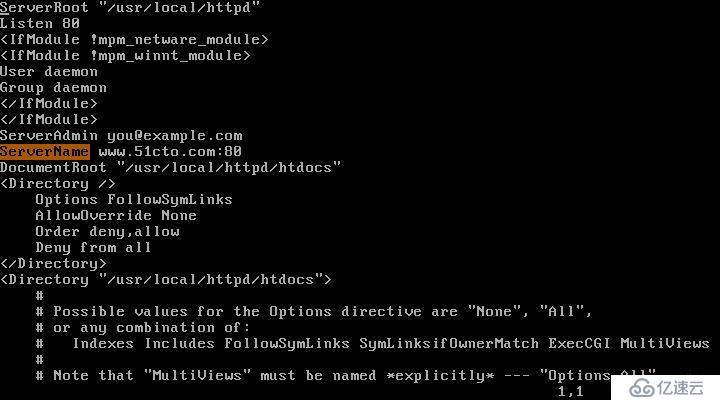
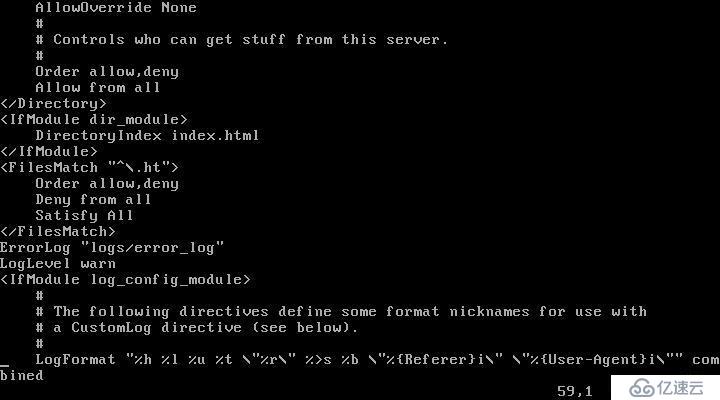
区域配置项:
下一篇将配置apache的访问控制及虚拟主机和共享存储。
免责声明:本站发布的内容(图片、视频和文字)以原创、转载和分享为主,文章观点不代表本网站立场,如果涉及侵权请联系站长邮箱:is@yisu.com进行举报,并提供相关证据,一经查实,将立刻删除涉嫌侵权内容。